21.04.19 (Mon)
ipTIME 공유기 스마트폰으로 설치하는 방법
회사에 있는 오래된 공유기가 고장이 났는지
자주 끊김 현상이 일어나고 해서
이참에 한번 새 제품으로 바꿔보기로 함

매번 ipTIME제품만 써봐서
이번에도 ipTIME으로 구입!

이번 제품이 이전 제품과 달랐던 건
듀얼 와이파이라는 것!!!
2.4GHz와 5GHz 2개의 와이파이가 잡히는 모델

ipTIME A604R 모델이고
AC1200 (867 + 300Mbps)
듀얼 와이파이 라우터로 되어있음


박스 측면은 심플하게 되어있고

뒷면에는 공유기 상세 스펙이 적혀있음

하드웨어 스펙은
CPU RTL819FNT
Flash 8Mbyte
DRAM 64Mbute

뭐가 잔뜩 적혀있긴 하나
내 전문분야가 아니라 패쓰~~~

박스 상자를 열면
내부 포장도 종이로 되어있음
예전 집 공유기 구입할 때도 그랬던 같았는데
이 기업 환경을 좀 생각하는 기업인 거 같음

박스 안에 공유기가 딱 먼저 눈에 들어오고

아이피타임 공유기의 제품 구성은 이렇게
공유기 거치대 설명서 전원 어댑터 랜선으로 되어있고

본 제품부터 확인해보면
일단 4개의 안테나로 되어있고

역시 이 회사
환경보호를 위해 친환경 포장재를 사용하고 있군....


안테나를 보면
2.4G 따로 5G 따로 2개씩
안테나 위치해 있을 줄 알았는데
2.4G와 5G가 나란히 위치해있음


새 거라 스크래치 방지용 필름이 부착되어 있으니
제거하고 사용하면 되고

공유기 측면에는 먼가 버튼이 있음

리셋 버튼이 위치해있는데
공유기가 먹통이거나
초기화 시킬 때 사용하면 됨

반대쪽 측면에는 전원 단자와 함께
랜선 연결 포트가 위치해있고

전원과 랜선을 연결하면
이렇게 불빛이 들어옴

이제 설명서에 나와있는 데로
모바일 설치 도우미 보고 따라 하면 됨
예전에는 PC 설치로만 가능했는데
이제 모바일 설치가 지원돼서
PC 없이도 손쉽게 설치 가능해서 좋아졌다
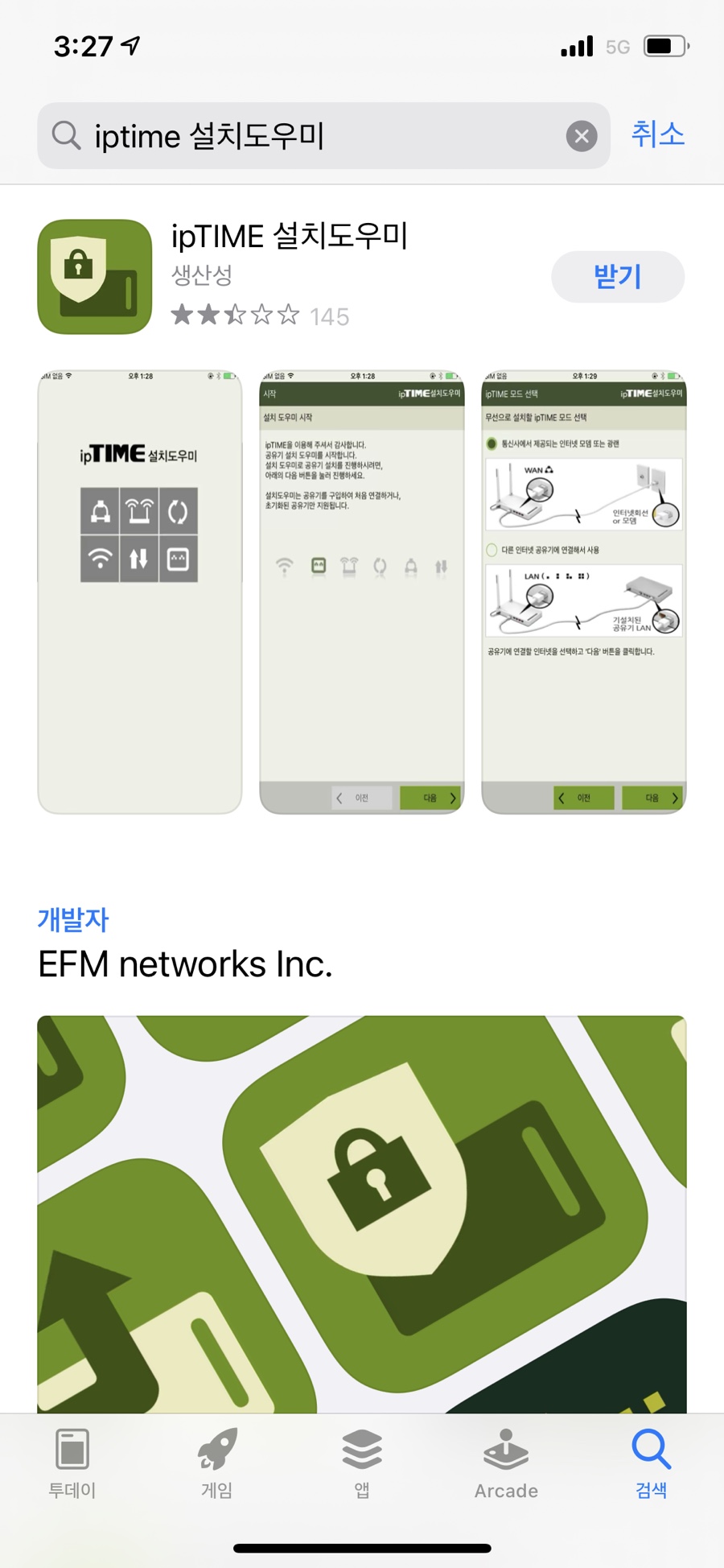
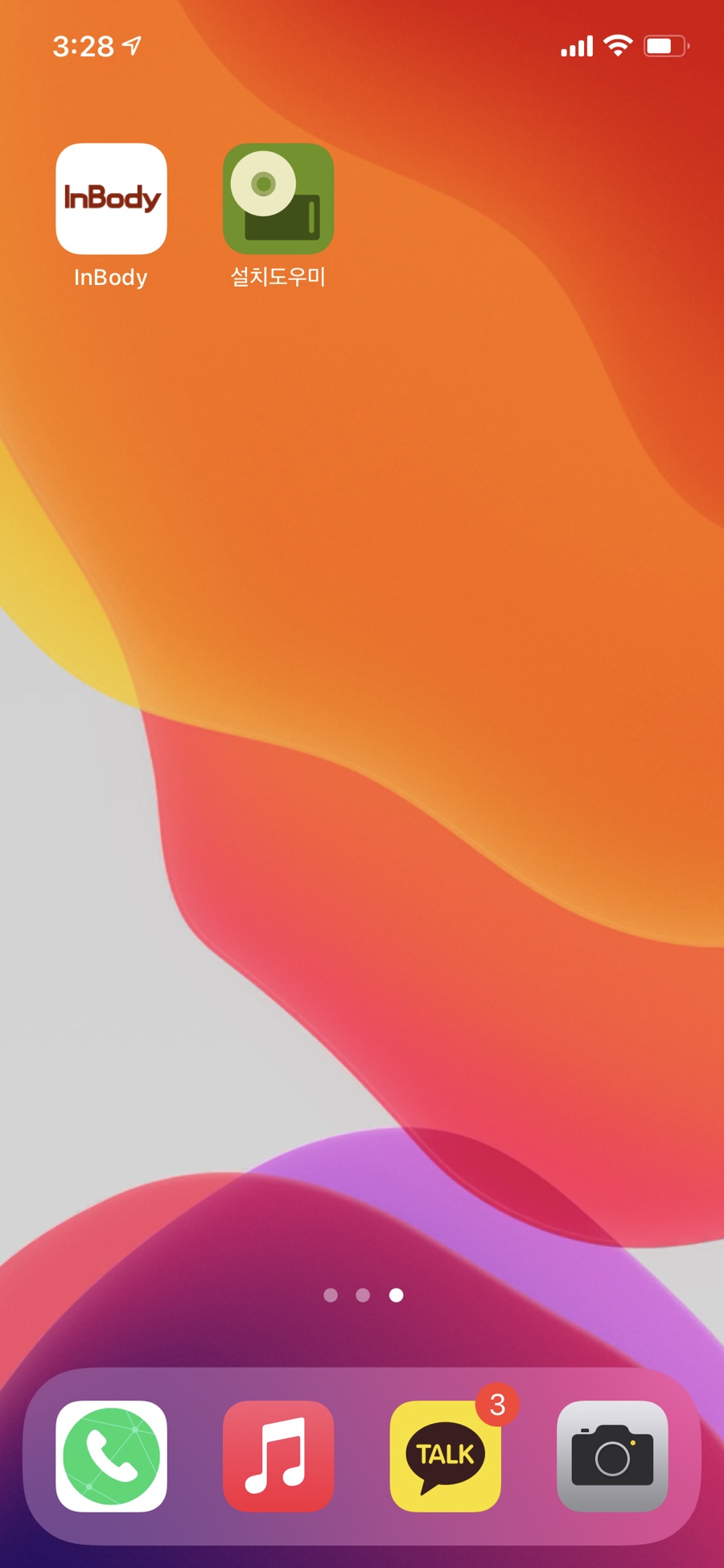
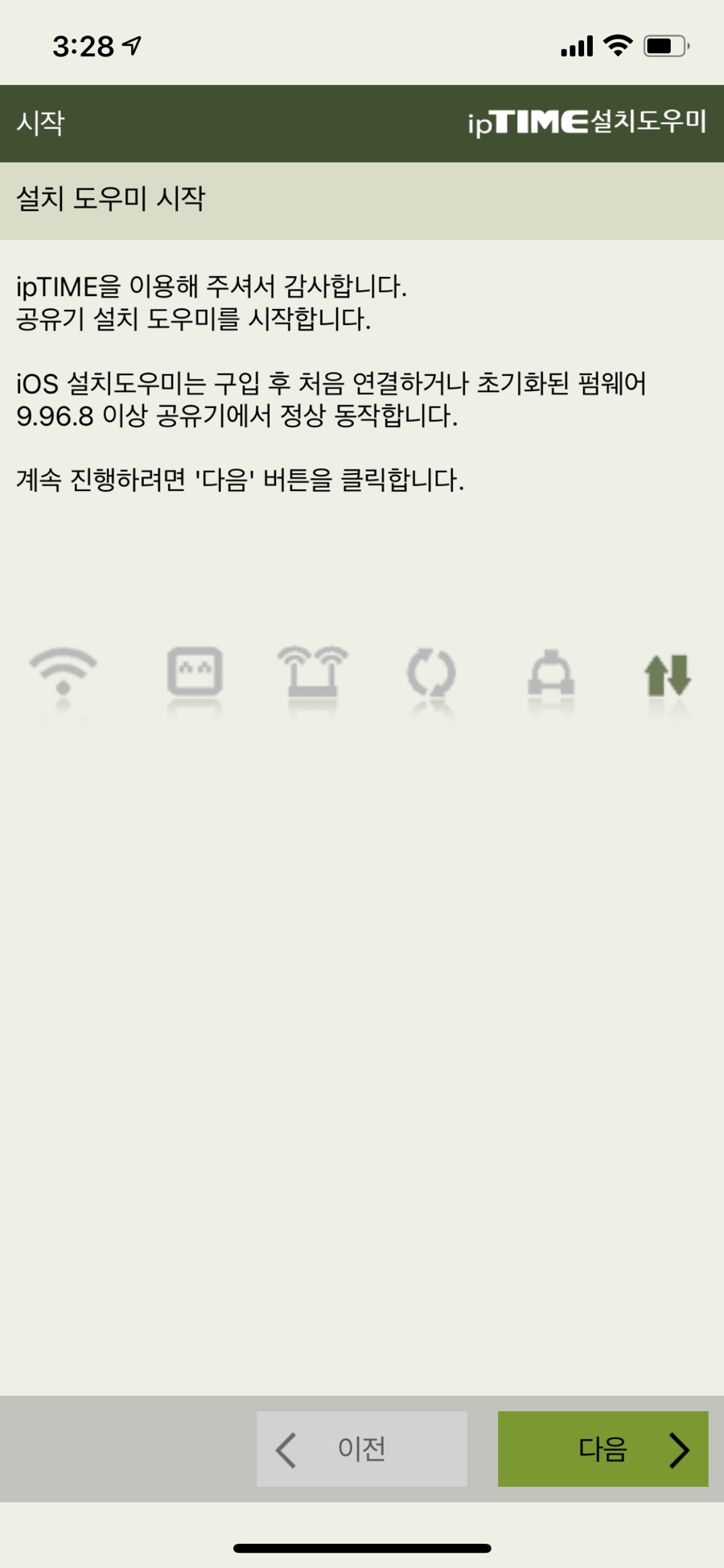
우선 iptime 설치 도우미부터 다운로드하고
실행하면 설명이 자세하게 나와있어서
시키는 데로 따라 하면 됨 ㅎ
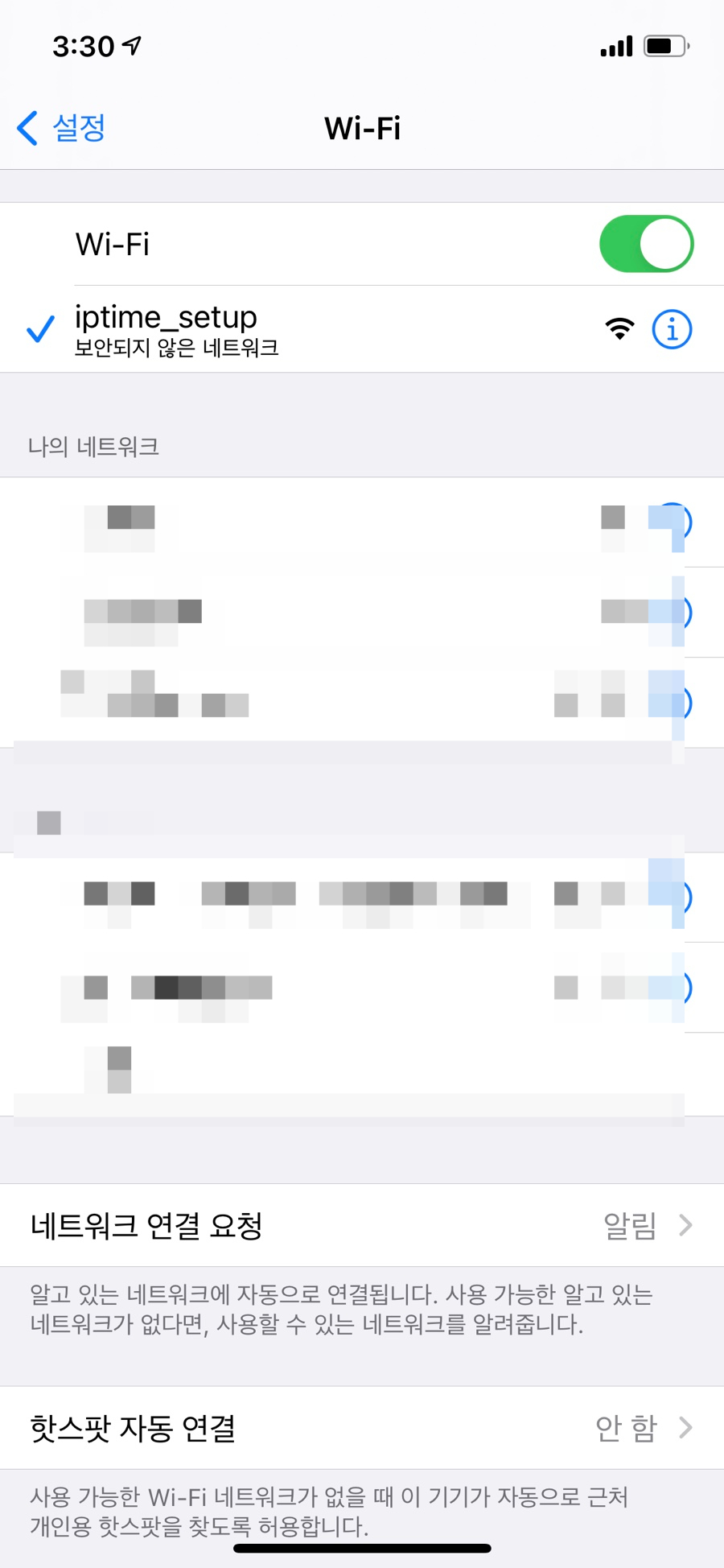
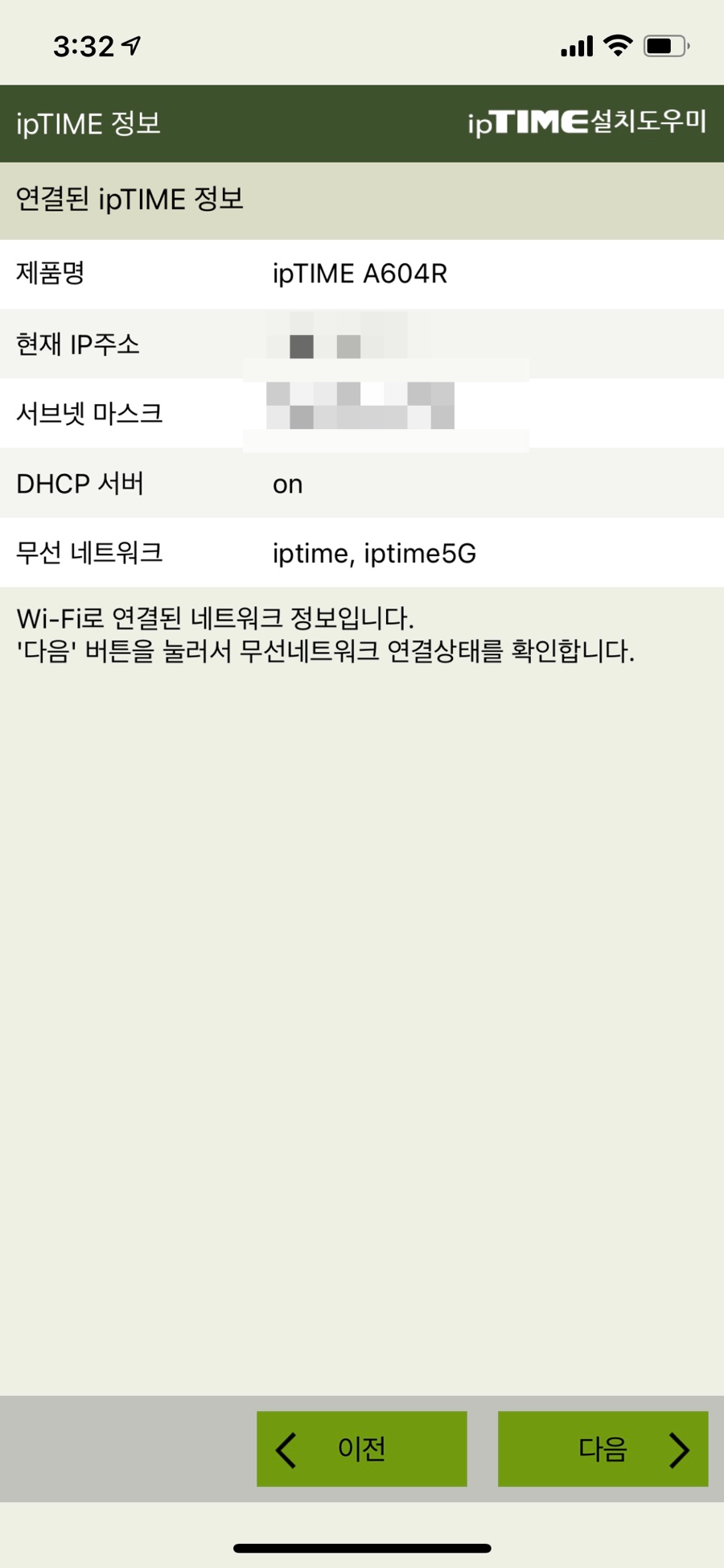
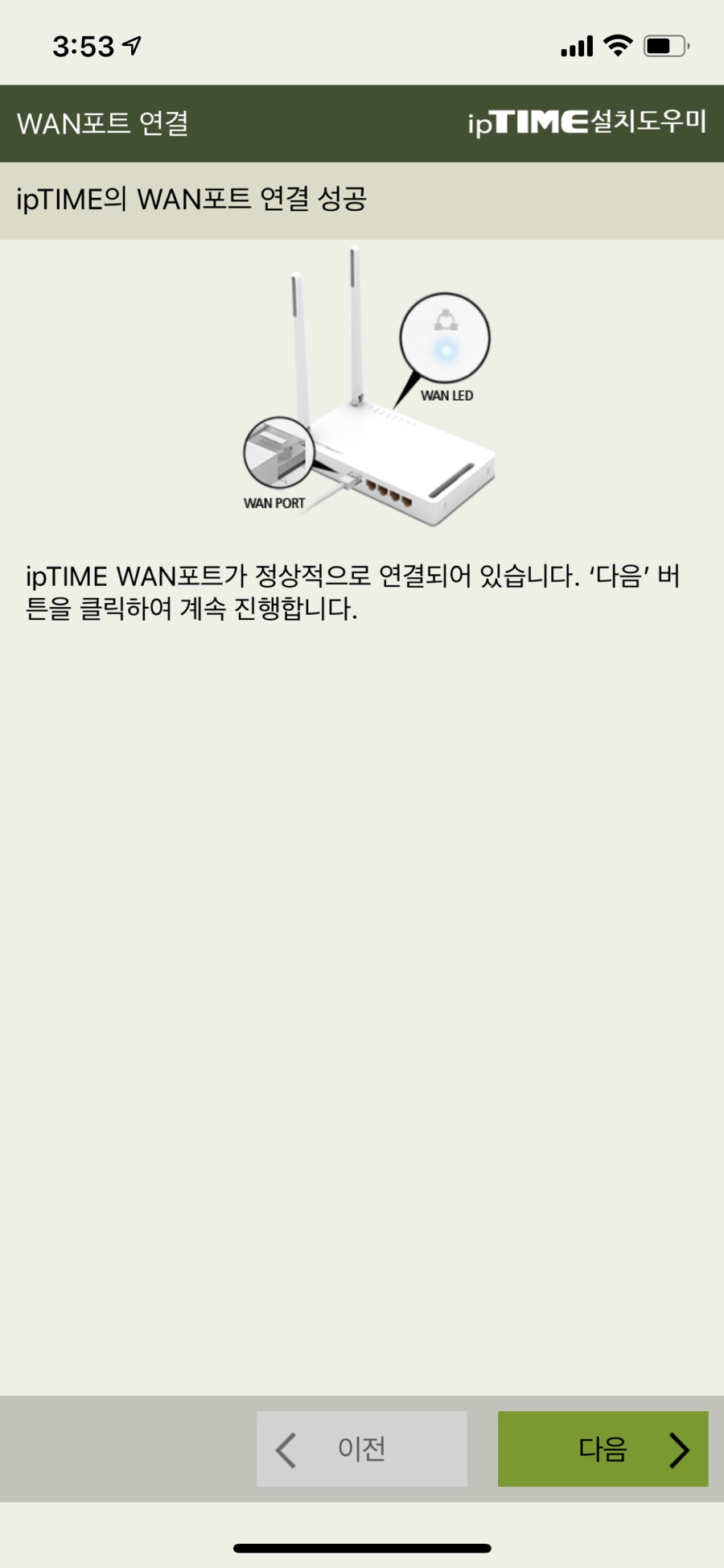
스마트폰 설정 와이파이에서
iptime_setup을 선택한 다음
다시 설치 도우미 앱으로 돌아와서 다음 버튼을 눌러주고
Wan 포트 연결 성공하면 다음 버튼 클릭!
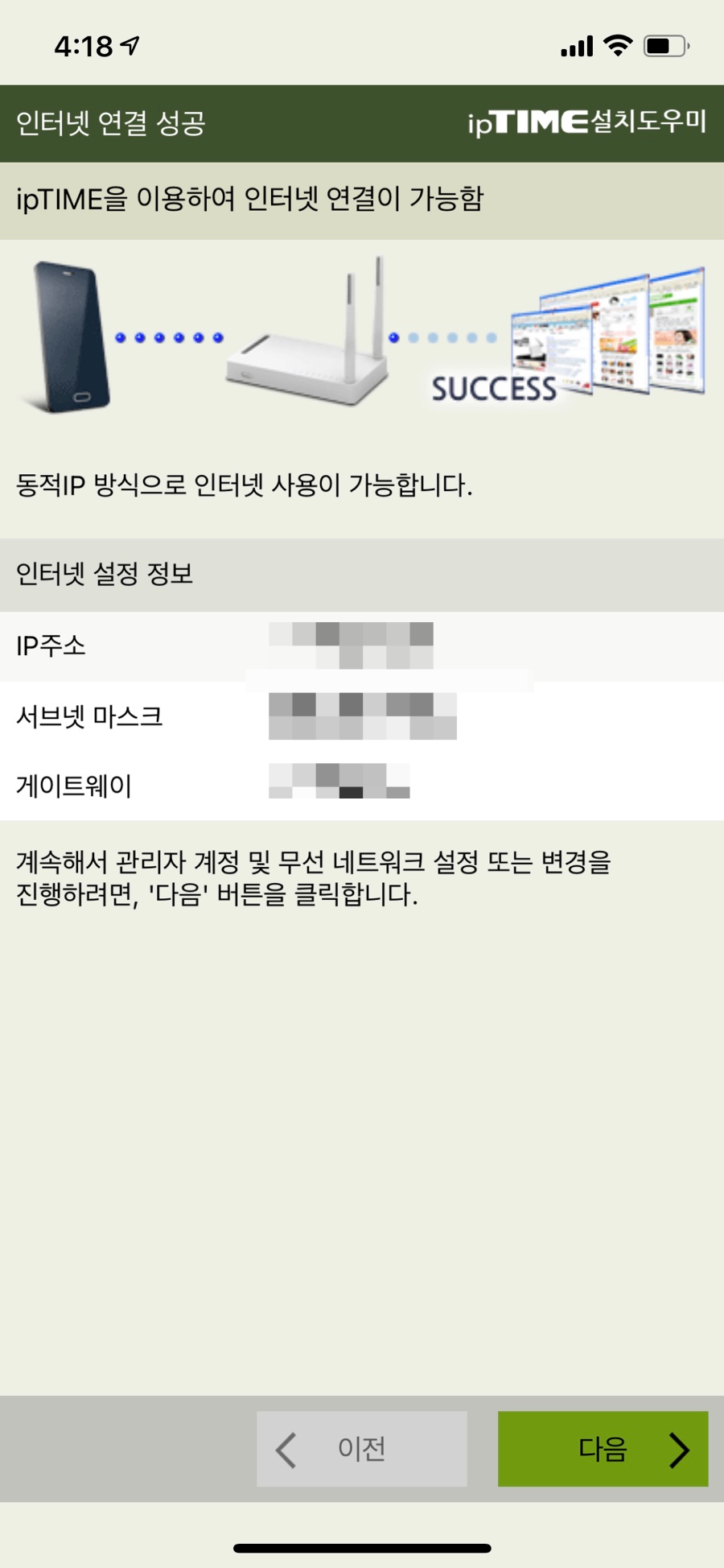
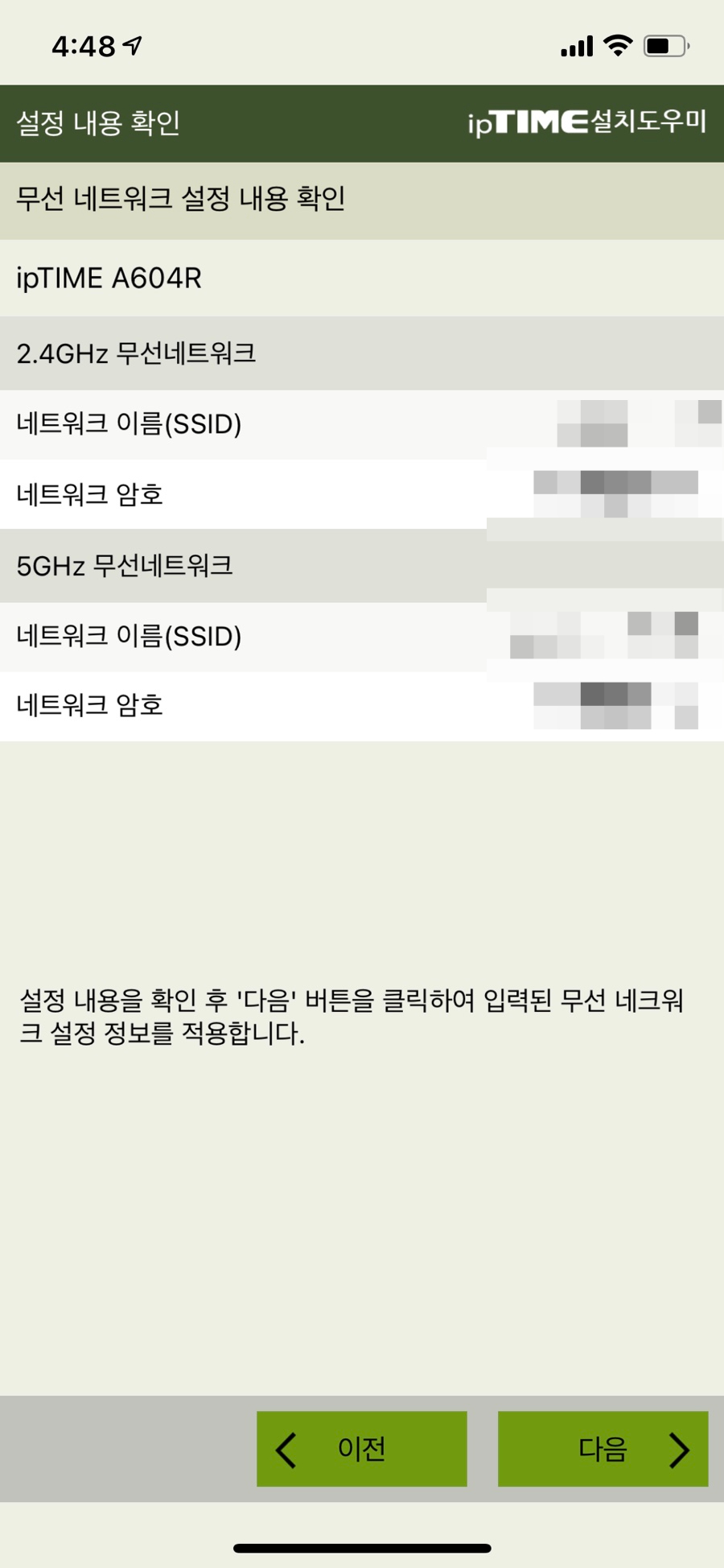
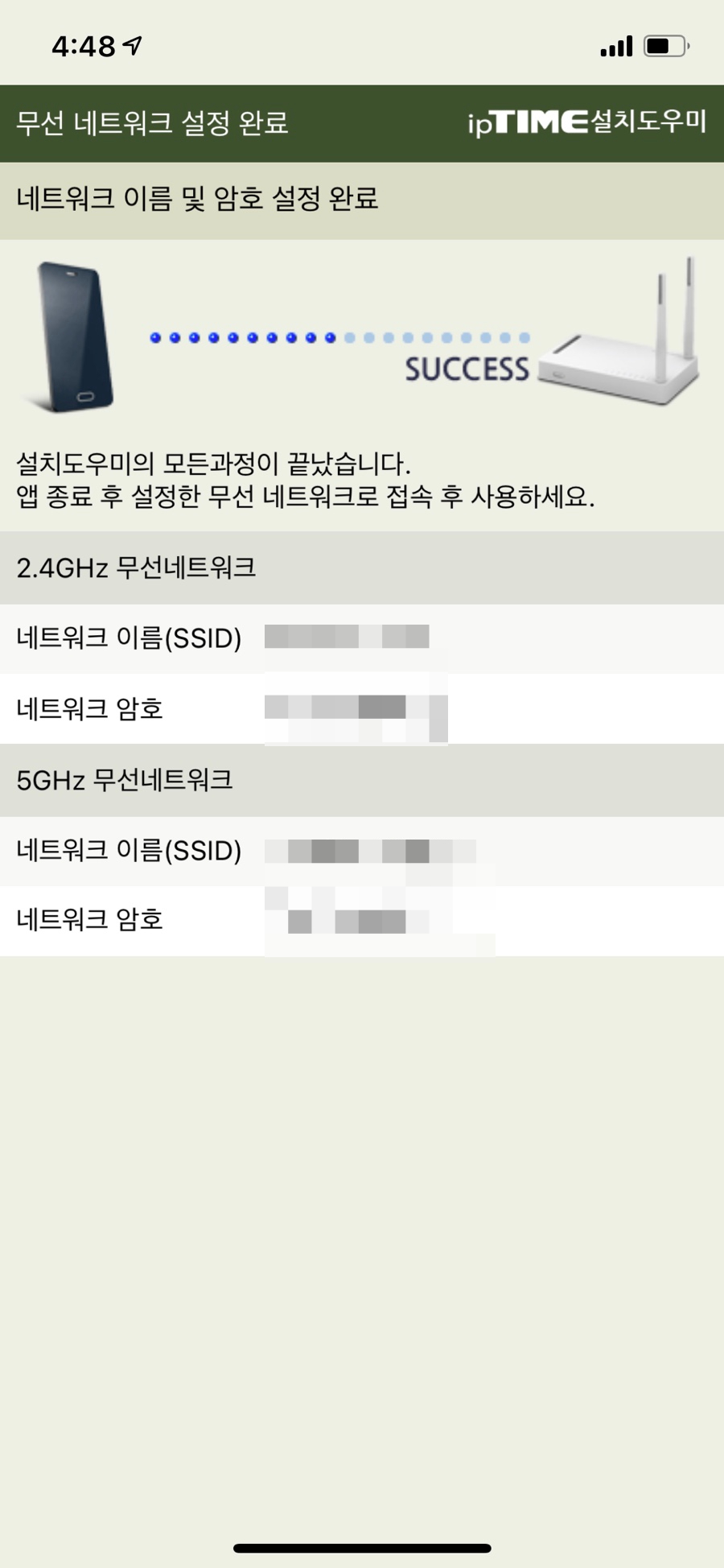
인터넷 연결 완료!!!
네트워크 이름 설정해 주고 암호 설정한 다음다음 클릭!

이제부터 마음껏 와이파이를 통해 인터넷을 사용하면 됨
처음이 어렵지 한번 해보면 쉬움
2.4G는 IoT 기반 사용할 때 필요하고
5G는 VR 사용할 때 필요해서
나 역시 듀얼 공유기 필요한데
집에 새로 사서 설치해봐야지
ㅋㅋㅋㅋㅋㅋㅋ
ipTIME 유무선공유기
COUPANG
www.coupang.com
'리뷰 > 디지털' 카테고리의 다른 글
| 압도적인 고성능의 15인치 게이밍노트북 추천ASUS TUF Gaming F15 (FX506) (0) | 2021.06.29 |
|---|---|
| 노트북 거치대 추천야스트 접이식 노트북 거치대 받침대 스탠드 YN1 언박싱 리뷰 (1) | 2021.06.14 |
| 만렙 3in1무선충전기애플 제품 충전은 이거 하나면 끝! (0) | 2021.06.01 |
| 고릴라포드 5K 유튜버삼각대 사용 후기 (2) | 2021.05.28 |
| 아이폰 케이스 추천NOBB 스마트링케이스 언빡싱 (2) | 2021.05.23 |
